दूसरे दिन, टीम को इस तथ्य का सामना करना पड़ा कि बिटकॉइन हमारे लिए छोटा हो गया, और कॉर्पोरेट सुरक्षा की समानता पर ध्यान केंद्रित किया, किसी भी मामले में, जल्द या बाद में कंपनी के बाहर स्थित निजी रिपॉजिटरी से अपने स्वयं के बुनियादी ढांचे में स्थानांतरित करने की आवश्यकता होगी। इंटरनेट पर सर्फिंग के बाद, कई कारणों से तैयार एससीएम-प्रबंधक समाधान पर रोक लगाने का निर्णय लिया गया
- आसान स्थापना
- वेब इंटरफेस के माध्यम से आसान प्रशासन
- जीआईटी और एसवीएन के लिए समर्थन (महत्वपूर्ण दोनों का उपयोग किया जाता है)
ओएस स्थापित करने के लिए: डेबियन 7
यह ध्यान देने योग्य है कि इससे पहले किसी को भी इस तरह का सामना नहीं करना पड़ा था और लेख इंटरनेट और मैनुअल पर फेंकने के कई घंटों का परिणाम है।
SCM को Tomcat पर स्थापित किया गया था, क्योंकि Redmine इस पर कताई कर रहा है
स्थापना और विन्यास कट के तहत ही:
उपयोगिता सेटअप
- JRE स्थापित करें (Apache Tomcat के लिए आवश्यक)
su apt-get install openjdk-6-jre
- यहां से Apache Tomcat का नवीनतम संस्करण डाउनलोड करें (कार्य करने के लिए SCM- प्रबंधक सेवाओं के लिए आवश्यक)
cd /tmp wget file http://www.sai.msu.su/apache/tomcat/tomcat-7/v7.0.41/bin/apache-tomcat-7.0.41.tar.gz
- इसे अनपैक करें, कचरा हटाएं और फ़ोल्डर को टॉमकैट / इन आदि के साथ छोड़ दें
tar xzf apache-tomcat-7.0.41.tar.gz mv apache-tomcat-7.0.41 tomcat7 rm apache-tomcat-7.0.41.tar.gz mv /tmp/tomcat7/ /etc
- चलो एक समूह बनाएं, टॉम्केट के लिए एक उपयोगकर्ता और निर्देशिका को अधिकार प्रदान करें
groupadd tomcat7 useradd -g tomcat7 -d /etc/tomcat7 tomcat7 usermod -G www-data tomcat7 chown -R tomcat7:tomcat7 /etc/tomcat7
- ऑटोकैड में टॉमकैट जोड़ें (स्क्रिप्ट में JAVA_HOME चर पर ध्यान दें - आपके पास सर्वर आर्किटेक्चर के आधार पर amd64 नहीं हो सकता है)
nano /etc/init.d/tomcat
chmod +x /etc/tomcat7/bin/*.sh chmod +x /etc/init.d/tomcat
- हम सर्वर को शुरू करते हैं और जांचते हैं
/etc/init.d/tomcat start
http: //***.***.***.178: 8080 - किसी फ़ाइल में टॉमकैट इंटरफ़ेस तक पहुंचने के लिए
nano /etc/tomcat7/conf/tomcat-users.xml
<tomcat-users> टैग के अंदर एक पंक्ति जोड़ें
<user name="admin" password="password" roles="manager-gui,manager-status,manager-script,manager-jmx" />
- टॉमकैट सेवा को 80 पोर्ट में फेंक दें
सही लेकिन मुश्किल nano /etc/tomcat7/conf/server.xml
हम लाइनों को बदलते हैं
<Connector port="80" protocol="HTTP/1.1" connectionTimeout="20000" redirectPort="8443" />
हमने इसे 1024 से नीचे के बंदरगाहों पर स्थानांतरित करने के लिए ऑर्टबाइंड रखा
apt-get install authbind
touch /etc/authbind/byport/80 chmod 500 /etc/authbind/byport/80 chown tomcat7 /etc/authbind/byport/80
दर्ज करना है
nano /etc/tomcat7/bin/setenv.sh
लिख दो
CATALINA_OPTS="-Djava.net.preferIPv4Stack=true"
और फ़ाइल में अंतिम पंक्ति बदलें
nano /etc/tomcat7/bin/startup.sh
exec authbind --deep "$PRGDIR"/"$EXECUTABLE" start "$@"
बिलकुल ठीक नहीं /sbin/iptables -t nat -I PREROUTING -p tcp --dport 80 -j REDIRECT --to-port 8080 /sbin/service iptables save
- रिबूट तोमट
/etc/init.d/tomcat restart
SCM स्थापना
लॉगिन विवरण: स्कैडमिन / स्कैडमिन
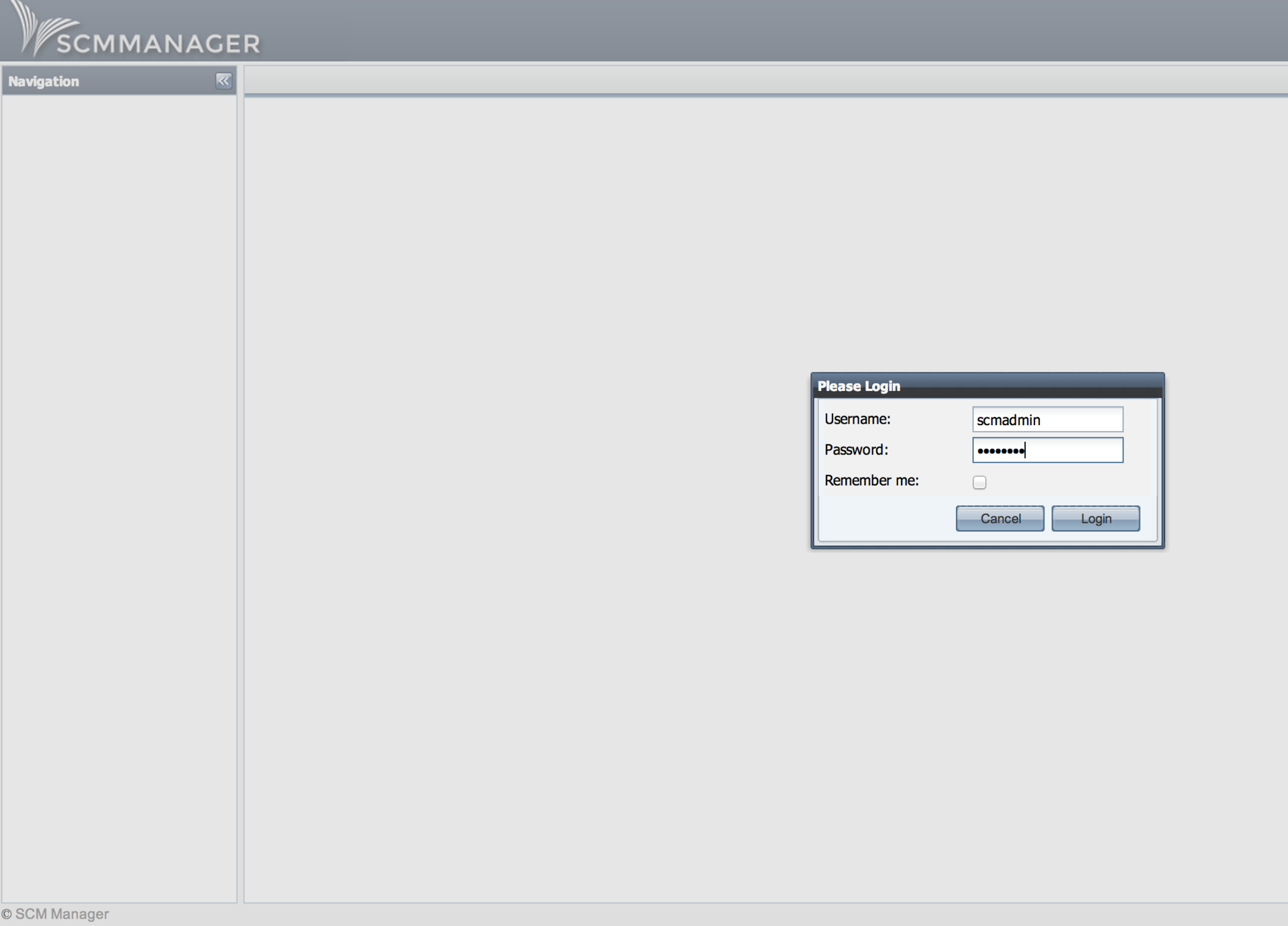
उपयोगकर्ता अनुभाग में, अपना स्वयं का जोड़ें
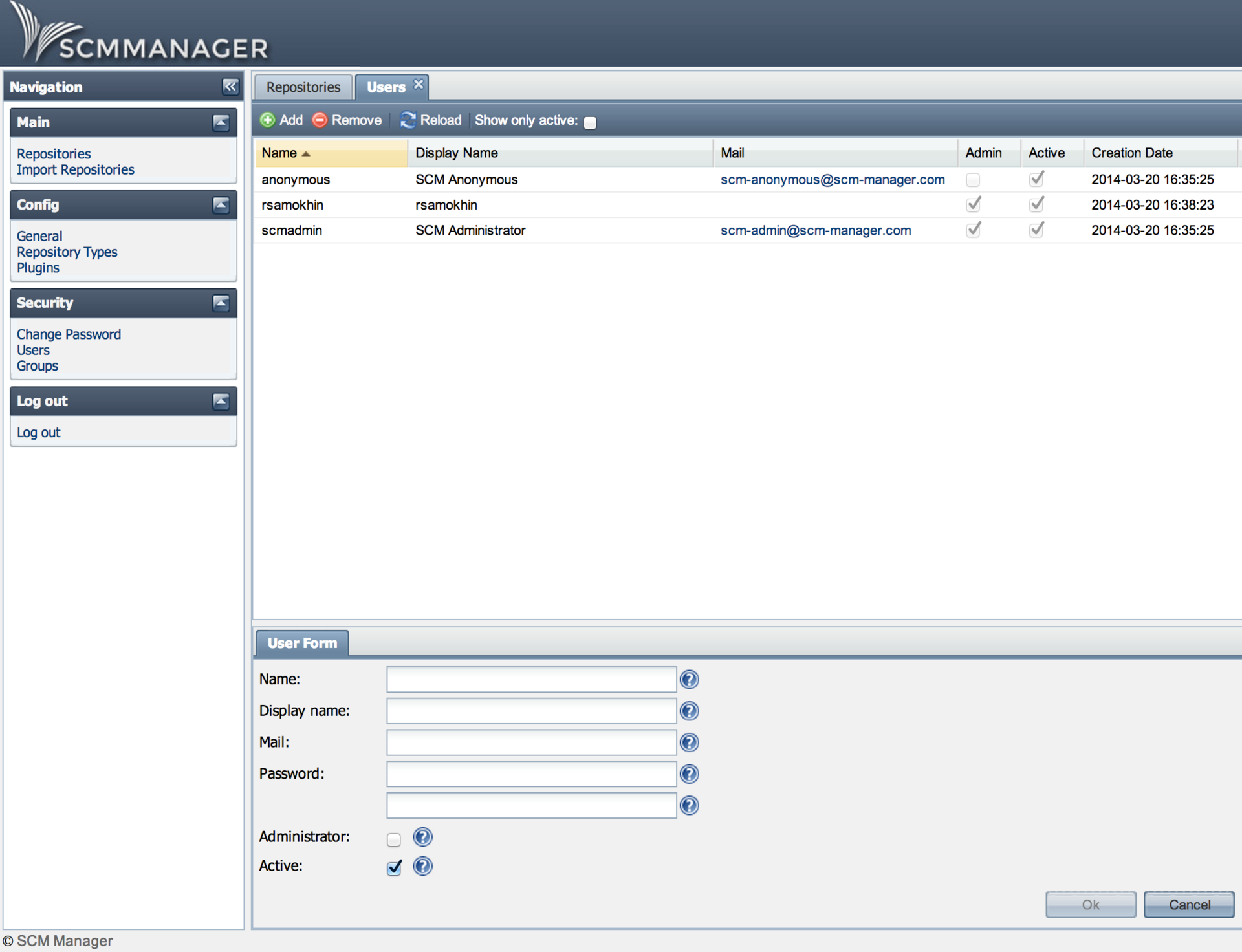
अपना खुद का भंडार बनाएँ
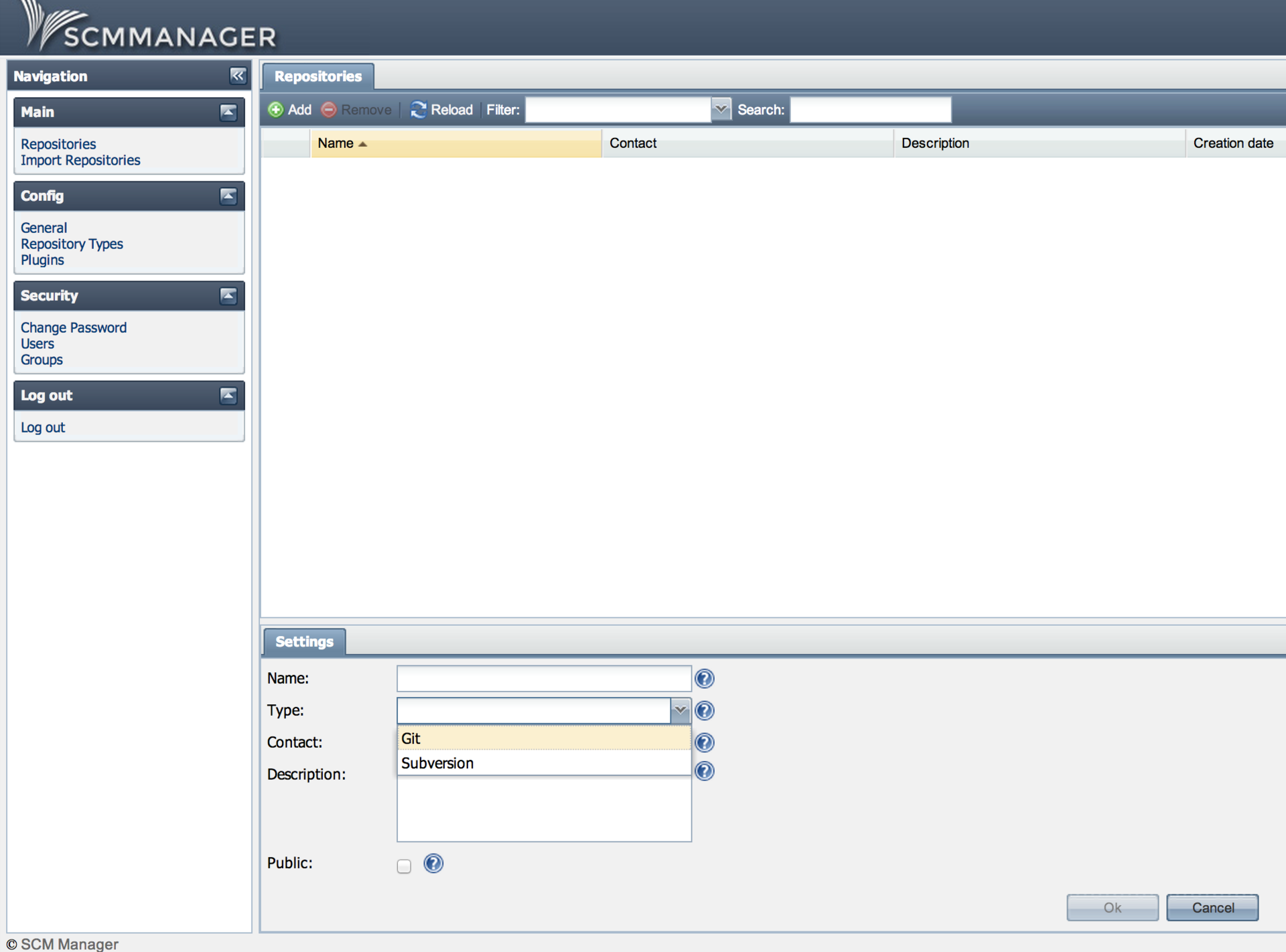
भविष्य में, यह उपलब्ध है
Http: //***.***.***.178/scm/git/tglync, जिसे हम भविष्य में क्लोन करेंगे।
रिपॉजिटरी को आसानी से आयात किया जा सकता है, और कई तैयार किए गए प्लगइन्स भी हैं, जिनके उपयोग से आप अपने लिए SCM कॉन्फ़िगर कर सकते हैं, उदाहरण के लिए, सूचनाएँ जोड़ें। प्लगइन्स वेब इंटरफेस के माध्यम से भी जुड़े हुए हैं।
यदि वांछित है, तो SCM वेब क्लाइंट को बाहरी रूप से भी अनुकूलित किया जा सकता है।
आप सभी का धन्यवाद, मुझे उम्मीद है कि यह बेकार नहीं था।